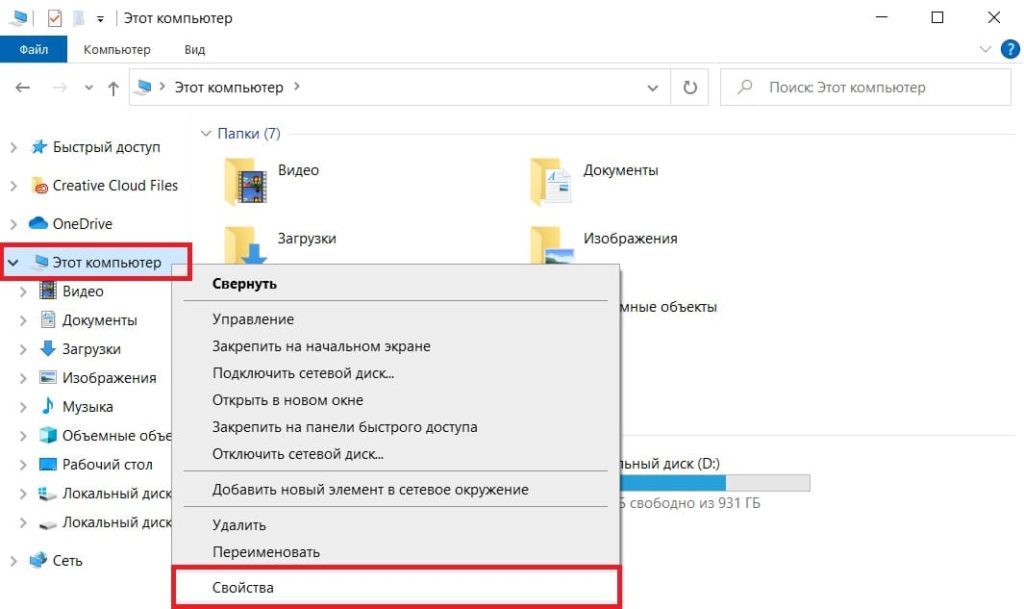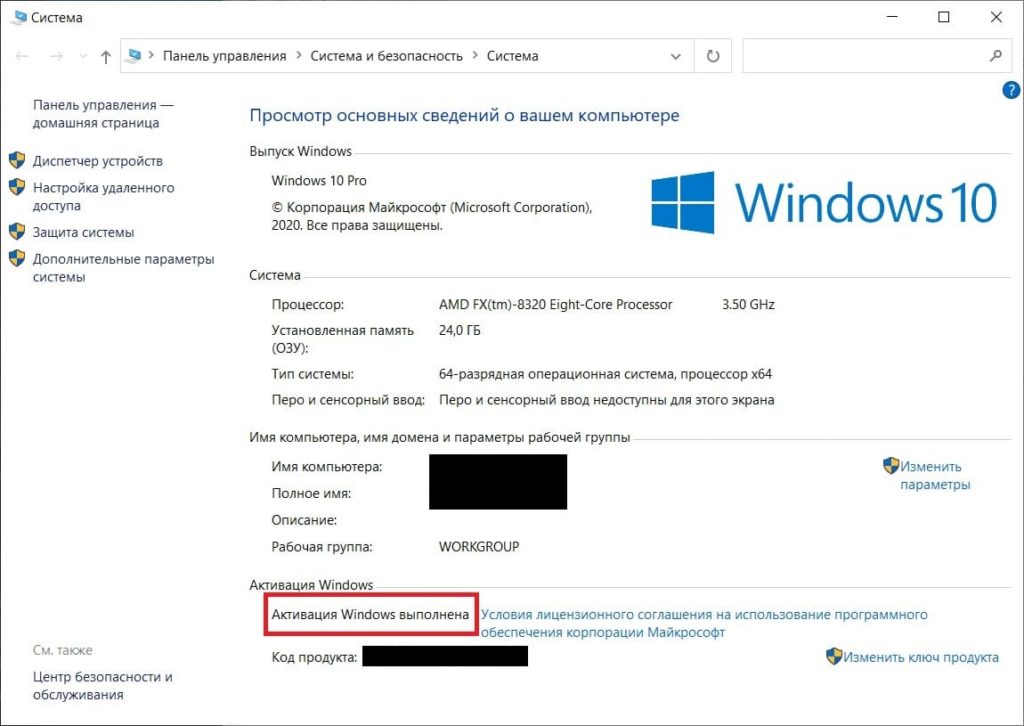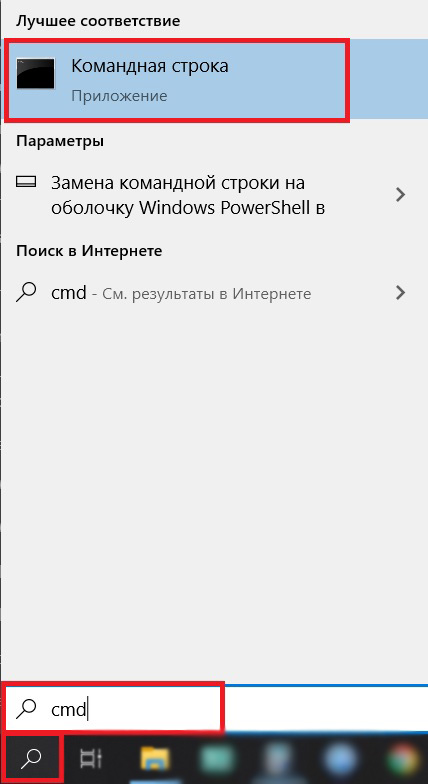Windows 11 Windows 10 Windows 8.1 Windows 7 Панель мониторинга учетной записи Майкрософт Еще…Меньше
Ключ продукта Windows представляет собой 25-значный код, используемый для активации Windows. Он выглядит следующим образом:
-
КЛЮЧ ПРОДУКТА: XXXXX-XXXXX-XXXXX-XXXXX-XXXXX
Найдите ключ продукта для Windows 10 или Windows 11
В зависимости от того, как вы получили копию Windows 10 или Windows 11, для ее активации потребуется 25-значный ключ продукта или цифровая лицензия. Цифровая лицензия (называемая цифровым правом в Windows 10 версии 1511) — это метод активации в Windows 10 и Windows 11, который не требует ввода ключа продукта. Если у вас нет одного из этих средств, активацию устройства выполнить не удастся.
Расположение ключа продукта зависит от того, как вы приобрели копию Windows.
Выберите любой из следующих вариантов просмотра дополнительных сведений.
Ключ продукта предварительно установлен на вашем компьютере, указан на его упаковке или сертификате подлинности, прикрепленном к компьютеру. Для получения дополнительных сведений обратитесь к производителю оборудования. Изображения ключей продуктов и наклеек сертификата подлинности см. в статье Как проверить подлинность оборудования.
Ключ продукта указан на наклейке или на карточке внутри коробки, в которой поставляется Windows. Для получения дополнительных сведений обратитесь к розничному продавцу, который продал вам Windows 10 или Windows 11. Как проверить подлинность программного обеспечения.
Найдите ключ продукта в письме с подтверждением, полученном после покупки Windows 10 или Windows 11 в цифровом шкафчике, доступном на веб-сайте розничного продавца.
Ключ продукта будет указан в сообщении электронной почты, которое вы получите для подтверждения покупки вашей цифровой копии Windows. Корпорация Майкрософт хранит записи только тех ключей продуктов, которые были приобретены в интернет-магазине Майкрософт. Чтобы узнать, где вы приобрели свою копию ОС, посетите раздел Журнал заказов. в своей учетной записи Майкрософт.
Если вы бесплатно обновили ОС Windows 7 или Windows 8.1 до Windows 10, вместо ключа продукта вы должны получить цифровую лицензию.
Если вы приобрели Windows 10 или Windows 11 Pro обновление в приложении Microsoft Store, вы получите цифровую лицензию вместо ключа продукта в письме с подтверждением, отправленном для подтверждения покупки. Этот адрес электронной почты (MSA) будет содержать цифровую лицензию. Вы можете использовать цифровую лицензию для активации.
Дополнительные сведения о цифровых лицензиях и ключах продуктов в Windows 10 и Windows 11 см. в разделе “Методы активации” статьи Активация Windows.
Поиск ключа продукта для Windows 7 или Windows 8.1
При удалении и переустановке Windows 7 или Windows 8.1 обычно требуется ключ продукта. Как правило, если вы приобрели физическую копию Windows, ключ продукта должен быть указан на наклейке или на карточке внутри упаковки, в которой находилась копия Windows. Если операционная система Windows была предустановлена на компьютере, то ключ продукта должен быть на наклейке, прикрепленной к этому устройству. Если вы потеряли ключ продукта или не можете его найти, обратитесь к производителю. Сведения о том, что ключ продукта является подлинным, см. в статьях Как проверить подлинность программного обеспечения и Как проверить подлинность оборудования.
Связанные ссылки
Сведения о том, является ли ваша копия Windows подлинным программным обеспечением Майкрософт, см. на соответствующей странице.
Нужна дополнительная помощь?
Нужны дополнительные параметры?
Изучите преимущества подписки, просмотрите учебные курсы, узнайте, как защитить свое устройство и т. д.
В сообществах можно задавать вопросы и отвечать на них, отправлять отзывы и консультироваться с экспертами разных профилей.
Найдите решения распространенных проблем или получите помощь от агента поддержки.
Статистика показывает, что 37 процентов пользователей в данный момент времени используют операционную систему Windows 10.
Одни приобрели компьютер с новейшей операционной системой Microsoft, а кто-то обновился со старой версии Windows 7/8.1.
Хотите узнать, правильно ли активирована лицензия на Вашем компьютере?
У Майкрософт есть метод проверки активации, чтобы узнать, является ли система подлинной и была ли она приобретена клиентом.
Windows могла быть активирована двумя способами, с помощью ключа активации или цифровой лицензии.
Способ проверки через меню настроек
Нажмите на меню пуск, затем нажмите на значок шестерни, для быстрого доступа к настройкам используйте комбинацию клавиш Windows + i.
Найдите ярлык “Обновление и безопасность”, нажмите на него.
Вы увидите различные пункты в меню слева, выберите “Активация”
Готово, сейчас Вы видите, активирована ли Ваша лицензия Windows 10.
Проверка через свойства системы
Этот способ доступен и для других версий Windows.
Нажмите на кнопку поиска (в форме увеличительного стекла) и введите “Панель управления”, а затем нажмите на первый результат.
В панели управления кликните по ярлыку “Система”.
Вы увидите сводную информацию с характеристиками компьютера, чтобы узнать активирована ли система перейдите к самому последнему пункту, с названием “Активация Windows”.
Проверка через командную строку
Командная срока является мощным инструментом, с её помощью можно исправлять системные ошибки, обнаруживать ошибки и, конечно узнать, правильно ли активирована лицензия Windows 10.
Для этого выполните следующие шаги:
- откройте командную строку с помощью комбинации клавиш Windows + R, введите “CMD”, нажмите “OK”;
- в командной строке введите “slmgr /xpr”, а затем нажмите клавишу ввода;
- если система активирована, то Вы увидите сообщение “Постоянная активация прошла успешно”.
Готово, используйте эти методы для проверки, правильно ли активирована Ваша WIndows 10.
Ключ Windows (regkey) – это специальный код из 25 символов, который нужен для активации вашей ОС. Когда установили лицензию, он потребуется, если:
- Удалите «Семерку» или «Восьмерку», а потом захотите активировать и использовать ее снова.
- Замените компоненты своего устройства.
- Попытаетесь установить обновление, но система выдаст ошибку.
Самый простой вариант – поискать ключ на карточке или наклейке внутри упаковки с лицензионным Виндовсом. Если покупали цифровой продукт, код указан в письме, полученном на e-mail после оплаты. Рекомендации этой статьи будут полезны, если не сохранилась упаковка, отсутствует сертификат подлинности на корпусе техники, нет возможности открыть письмо в электронной почте.
Содержание
- 1. Как узнать свой ключ лицензионной Windows 8?
- 2. Как узнать ключ активации Виндовс 7 через командную строку?
- 3. Сообщение «введите ключ продукта Windows 7» что это такое?
- 4. Проверка ключа Windows 7 на ПК
- 5. Проверка ключа Windows 7 на подлинность онлайн
- 6. Где хранится ключ активации к лицензионной windows 7?
- 7. Как узнать код Виндовс 8 на ноутбуке?
- 8. Выводы
Как узнать свой ключ лицензионной Windows 8?
Есть три способа поиска шифра к лицензионной Виндовс 8:
- Посмотреть на наклейке сертификата подлинности или на карточке внутри упаковки. Если покупали ПК вместе с «Восьмеркой», ключ приклеен к задней панели устройства или находится внутри его заводской упаковки.
- Открыть командную строку как админ и вписать скрипт: wmic path softwarelicensingservice get ОАЗ xOriginalProductKey
- Использовать стороннюю программу (например, ProduKey или ShowKeyPlus). Она бесплатна и проста в применении. ProduKey даже не нужно устанавливать на устройство – просто запустите, скопируйте Product Key и сохраните в виде текстового файла.
Чтобы «достать» эту информацию с реестра, можете использовать WshShell. Если покупали ПК вместе с Виндовс, проще всего – посмотреть наклейки сзади устройства. Ищите шифр, обозначенный фразой «Product Key». По этому указанию вы сможете без проблем определить нужные данные.
Как узнать ключ активации Виндовс 7 через командную строку?
Командная консоль – это встроенная программа, которая позволяет управлять вашей установленной ОС с помощью текстовых команд. Вы можете использовать ее, чтобы активировать свою «Семерку» или найти лицензионный код.
Как найти командную строку?
- Нажмите «Пуск», долистайте до пункта «Служебные – Windows» и выберите командную строку.
- Из меню «Пуск» начните поиск по аббревиатуре CMD.
Важно вписывать команду, открыв консоль от имени администратора. Для этого нажмите на командную строку правой кнопкой вашей мыши.
Как задать нужную команду для поиска ключа «Семерки»?
- После system32> впишите эту комбинацию: wmic path softwarelicensingservice get OA3 xOriginalProductKey
- Нажмите кнопку Enter на клавиатуре.
- Скопируйте код, указанный после команды.
Вместо предложенной комбинации можете написать команду: slmgr/dli. По ней отобразятся данные о лицензии Виндовс.
Командная строка позволит «достать» код официальной «Семерки». Если не получится использовать этот метод, вам поможет сторонняя программа. Как вариант – AIDA64 или ProduKey.
Сообщение «введите ключ продукта Windows 7» что это такое?
Такое уведомление от ОС указывает на то, что ваша копия «Семерки» не активирована. Если у вас нет и не было электронного ключа, заказывайте его у нас. Мы предложим коды активации для разных версий (Home, Pro, Ultimate).
Другие причины появления этого сообщения:
- в процессе первичной установки ОС на ваше устройство;
- после замены компонентов компьютера (видеокарты или материнской платы);
- использование ОС без активации в течение 30 дней после установки.
Пользователю следует указать Product Key и привязать систему к своему устройству. Возможность привязки к аккаунту Майкрософт доступна в «Десятке» и Виндовс 11.
Чтобы подтвердить лицензию с официальным ключом, не нужно использовать сторонние активаторы. Перейдите в раздел «Параметры», затем в категорию «Обновление и безопасность». Там в левом столбце выберите пункт «Активация».
Проверка ключа Windows 7 на ПК
Проверка шифра – это процесс, подтверждающий целостность важных системных файлов и подлинность копии «Семерки». Эту процедуру нужно пройти перед тем, как скачать и установить обновления. Для проверки нужно стабильное подключение к интернету.
Почему «Семерка» не проходит проверку?
- Вы отдавали устройство в ремонт, и мастер переустановил систему, используя другой код.
- Установка одной копии системы на несколько компьютеров.
- Покупка пиратской версии программного обеспечения.
Если копия Виндовс не прошла проверку, пользователь не остается без ответа. Высвечивается системное уведомление, где указаны причины и способы устранения этой неприятной ситуации.
Для проверки можете использовать стороннее программное обеспечение – например, Microsoft PID Checker и PIDKey. Также там можно посмотреть количество активаций, если у вас ключ МАК.
Проверка ключа Windows 7 на подлинность онлайн
Напоминаем, что официальная поддержка этой версии системы окончена в 2020 году. По этой причине у вас не получится проверить ключ «Семерки» на официальном сайте Майкрософт, как в 2016 году. Но вы все равно можете подтвердить или опровергнуть подлинность ключа и использовать систему и далее, если ваш ПК не поддерживает Windows 10 и 11.
Онлайн-проверка доступна двумя способами:
- Попытайтесь установить обновления системы (для этого потребуется стабильное подключение к всемирной сети).
- Запустите программу PIDKey или аналогичную бесплатную утилиту без установки на устройство.
Если ключ не прошел проверку на подлинность, установить обновления не получится.
Где хранится ключ активации к лицензионной windows 7?
При покупке ОС вместе с устройством, код лицензионной «Семерки» хранится на карточке (наклейке) внутри упаковки Windows или сертификате подлинности, приклеенном к вашему ПК. При заказе онлайн вы получаете его в электронном письме. Мы проверяем код на подлинность перед отправкой.
Если эти данные утрачены, но ОС активирована, ключ хранится в системе. Вы можете узнать ключ, запустив команду slmgr/dli в командной консоли или используя специальную программу (KeyFinder, ProduKey, AIDA64). Помните, что при установке сторонних утилит потребуется отключить антивирусную программу.
Как узнать код Виндовс 8 на ноутбуке?
Если при покупке ноутбука с Виндовс 7 пользователь видел сертификат подлинности на задней панели, приобретение «Восьмерки» предполагает размещение на корпусе только голограммы Microsoft. Ключ «вшит» в BIOS, что создает дополнительные проблемы, если пользователь заменяет компоненты техники.
Как узнать код активации прямо в системе Windows 8.1?
- Запустить PowerShell как администратор.
- Ввести следующую комбинацию: powershell “(Get-WmiObject -query ‘select * from SoftwareLicensingService’).ОАЗ xOriginalProductKey”.
- Переписать отображенные символы без ошибок.
Также можете запустить специальное программное обеспечение – ProduKey, Speccy, SIW, Free PC Audit (без установки).
Выводы
- Разработчик работает не за «спасибо». Для легального использования системы нужно пройти активацию – вписать специальный шифр из 25 символов.
- Код находится в упаковке Виндовс или на задней панели вашего ПК (если покупали «Семерку» вместе с устройством).
- Ключ «Восьмерки» вшит в БИОС.
- Если файлы потерялись, запустите командную строку от имени администратора и впишите: slmgr/dli или специальный скрипт.
- Также можем использовать бесплатное стороннее ПО, чтобы «вытащить» ключ. Нам подходит ProduKey, AIDA64, ShowKeyPlus. После установки утилиты легко находим нужный код и копируем его в текстовый документ, чтобы сохранить на устройстве.
- 18.10.2020
В данной статье рассмотрим варианты как узнать, что Ваша Windows активирована. Проверить это можно несколькими способами, данная инструкция подходит для систем начиная от Windows 7 и более новыми версиями Windows.
1) Первый и самый простой способ – это узнать состояние активации из меню “Свойства” системы.
В меню “Свойства” системы в разделе “Активация Windows” У Вас будет указано, что “Активация Windows выполнена”, если система была активирована.
2) Второй способ – через командную строку. Вводите в поиск CMD => Командная строка => Вводите в командную строку slmgr –ato => Далее, если у Вас система активирована, то выйдет всплывающее окно, что “Активация выполнена успешно”.
В случае если Ваша система не активирована, то Вы можете активировать ее лицензионным ключом активации по самым низким ценам от 690₽ в нашем каталоге. Моментальная доставка ключей активаций на Вашу электронную почту. Гарантия и круглосуточная техподдержка.
Содержание
- Как узнать лицензионный ключ продукта Windows 10, 8, 7
- При покупке компьютера Windows была установлена
- ShowKeyPlus — смотрим лицензионный ключ из BIOS/UEFI (только для Windows 10 и 8)
- Покупали лицензионный ключ Windows отдельно
- При покупке устройства не была установлена Windows или нет наклеек с ключом на корпусе
- Как узнать ключ Windows 7, 8, 10 ноутбука
- Как узнать ключ Windows 8
- #1 способ нахождения ключа
- #2 метод нахождения ключа системы
- Как узнать ключ Windows 10
- Зачем два ключа в ноутбуке
- Как узнать ключ Windows при помощи командной строки
- ShowKeyPlus
- Free PC Audit
- Как узнать ключ Windows с помощью Speccy и AIDA64
- Как узнать ключ Windows с помощью скрипта
- Программа SIW
- Почему вместо нормального ключа высвечиваются другие символы
- Узнать ключ активации Windows
Как узнать лицензионный ключ продукта Windows 10, 8, 7
Рассмотрим иструкцию как узнать ключ активации Windows 10, 8, 7 (кода продукта) на компьютере или ноутбуке.
Данныйе способы подойдут для Windows 10, 8, 7 64 / 32 bit (x64 / x86) любой редакции: Домашняя (Home), Профессиональная (Pro), Корпоративная (LTSB, LTSC)
Для активации Windows необходим лицензионный ключ, рассмотрим варианты, как узнать ключ продукта Windows и где он может находится.
Лицензионный ключ представляет собой 25-значный код разделенный дефисом и выглядит так: XXXXX-XXXXX-XXXXX-XXXXX-XXXXX
Поиск места расположения лицензионного ключа активации, будет зависеть от того варианта, как приобреталась Windows, либо как покупался ваш компьютер или ноутбук.
Выберите, как приобреталась Windows либо компьютер:
- При покупке компьютера или ноутбука Windows была на него установлена, либо имеется наклейка (логотип Windows) на корпусе устройства — у меня такой случай
- Покупали лицензионный ключ активации Windows отдельно (коробку или ОЕМ ключ) — у меня такой случай
- При покупке устройства не была установлена Windows или на корпусе нет никаких наклеек — у меня такой случай
При покупке компьютера Windows была установлена
Если при покупке компьютера или ноутбука была установлена Windows, тогда узнать ключ продукта не составит труда.
В этом случае на вашем устройстве должна присутствовать наклейка (Windows 10, 8, Windows 7) с логотипом Windows. Если у вас Windows 7, то лицензионный ключ нанесен на эту наклейку. Если Windows 10 или Windows 8, то это означает что ваш ключ продукта прописан (зашит) во внутренней системе BIOS/UEFI (в материнской плате)
Чтобы посмотреть лицензионный ключ воспользуйтесь программой ShowKeyPlus
ShowKeyPlus — смотрим лицензионный ключ из BIOS/UEFI (только для Windows 10 и 8)
1. Скачайте программу ShowKeyPlus в зависимости от разрядности вашей системы
2. Распакуйте архив и запустите файл ShowKeyPlus.exe
3. После этого запустится программа и покажет лицензионный ключ установленный в BIOS/UEFI в строке OEM Key
С помощью этого лицензионного ключа вы можете провести активацию Windows 10 или использовать при установке Windows 10
Если в строке OEM Key ключ не показывается, а написано «Windows OEM marker (not) present in firmware» — это означает, что встроенного ключа продукта активации windows не присутствует в данном устройстве BIOS/UEFI, а наклейка на корпусе просто наклеена. В таком случае вам придется либо купить лицензионный ключ, либо использовать Активатор Windows 10.
Покупали лицензионный ключ Windows отдельно
Если покупали в магазине
Если вы покупали лицензионный ключ отдельно и активировали его, тогда вам необходимо найти коробку и посмотреть ключ. Либо наклейка может быть приклеена на коробке или на корпусе компьютера или ноутбука.
Если покупали лицензионный ключ онлайн
При покупке ключа онлайн с официального магазина Microsoft зайдите в вашу учетную запись
Перейдите в раздел Журнал заказов. В нем будет купленная вами Windows и цифровой ключ.
При покупке устройства не была установлена Windows или нет наклеек с ключом на корпусе
Если вы купили компьютер или ноутбук (новый иди б/у) и на него не было установлена Windows и нет никаких наклеек, значит вы не имеете лицензионного ключа. В таком случае, для Активации Windows у вас есть несколько вариантов, где его найти:
- Купить в интернете на официальном сайте Microsoft Store (стоимость от 7-12 т.р)
- Купить коробочную версию Windows в магазине вашего города (стоимость от 7-12 т.р)
- Купить ОЕМ ключ в магазинах, в сервисных центрах, на авито вашего города (стоимость от 1-4 т.р) — самое главное пакет не должен быть вскрыт.
- Купить ОЕМ ключ онлайн (стоимость от 300 р до 2 000 р.) выбирайте магазин аккуратно, может быть обман.
- Воспользоваться активатором Windows 10 или активатором Windows 7 — бесплатный способ
- Попробовать использовать найденные ключи активации для Windows 10
Как узнать ключ Windows 7, 8, 10 ноутбука
Любая система быть лицензионной и иметь некий идентификатор, указывающий на эту лицензию. Программное обеспечение Windows – платное решение, а значит при покупке через интернет или диска, вы всегда будете иметь ключ продукта. Некоторые задаются вопросом, как узнать ключ Windows 7, 8 или 10. Для какого случая это нужно решать вам, главное, что здесь вы найдете множество вариантов, как выполнить данную процедуру.
Как узнать ключ Windows 8
Один из хороших вариантиков узнать лицензионный ключ Windows 8 – загрузить утилиту RWEEverything. Скачивание производить с этого сайта – http://rweverything.com/download.
Итак, процедура нахождения сведений о лицензионном ключе может понадобиться при случаях:
- Когда система повреждена до такой степени, что вариантом исправления проблемы будет являться переустановка системы.
- Накопитель, где инсталлирована Windows форматирован.
#1 способ нахождения ключа
Практически в каждом ноутбуке, с системой ОС, то есть там не стоит DOS, при этом лицензионной, присутствует зашитый в BIOS ключик. То есть это ключ активации OEM систем. Такой находится и в Windows 7, и в Windows 10. Ещё на днище устройства должна быть наклейка, где указан ключ продукта и парочку не относящихся к делу сведений. Когда скачаете чистую систему нужной редакции (например, Домашняя), можете ввести этот ключ, тем самым её активировав.
#2 метод нахождения ключа системы
Скачиваете программку по ссылке, которую я указал выше и проделываем такую процедуру:
- Запускаете файлик Rw.exe
- В окошке находим вкладку ACPI, а в другом окошке идём на вкладку MSDM. Находим строчку Data, где будет написан ваш лицензионный ключ.
Как узнать ключ Windows 10
В этом разделе мы снова используем программу, но уже другую. Предыдущая тоже подойдет для любой системы.
Программка называется Product Key Viewer и скачать её можно с этого ресурса: https://safezone.cc/resources/windows-8-10-product-key-viewer.93.
Дальше на вкладке Product Key вы увидите вшитый в BIOS ключ. Но пользователи могут задаться вопросом, что у них в системе как бы два ключа.
Зачем два ключа в ноутбуке
Все ноутбуки, приобретаемые вами через интернет или в обычном магазине, имеют предустановленные версии OEM. Системка может быть любой. Версия OEM – это предустановленная на компьютере Windows, использующая специальную проверку подлинности сопоставлением 2-х ключей.
Первоначально идёт проверка ключа, вшитого в BIOS, дальше 25-значного лицензионного ключа, находящегося уже в системе, для активации системы также необходим так называемый OEM-сертификат.
Когда вы начнете переустанавливать Windows 10 и начнется активация, на серверах Microsoft начнется сопоставление данных ключей, 1-го и 2-го лицензионного. При условии, что оба ключа имеют отношение к Windows 10 Home для одного языка, то активация пройдет успешно (Для примера я указал десятую версию Home).
В одной из своих статей, как восстановить ключ от Windows 7 и 8, я рассматривал несколько инструментов, в список которых входит ProduKey. С помощью нехитрых действий вы можете узнать ключ Windows 10 и прочих версий ОС. Если у вас на компьютере стоит Microsoft Office, то и от этого софта вы увидите желаемый ключик.
Как узнать ключ Windows при помощи командной строки
Оказывается, узнать ключ продукта можно, воспользовавшись командной строкой. Запускаем её с повышенными привилегиями и вводим следующую команду:
wmic path softwarelicensingservice get oa3xoriginalproductkey
Такая длинная строчка поможет обнаружить ключ из любой системы Windows.
ShowKeyPlus
Дабы проверить ключ Windows, достаточно загрузить утилитку ShowKeyPlus. Она бесплатна и нет необходимости её устанавливать, а после открытия вы сразу увидите нужные данные.
Вы увидите имя системы, код продукта, сам ключ, и второй ключ для OEM системы.
Free PC Audit
Очередное средство, поможет вам узнать о ключе Windows на любом компьютере. Она похожа на другие, рассмотренные нами инструменты. Скачиваете отсюда, запускаете и переходите на вкладку «System». Слева ищем раздел «Windows product key». А в правой части окошка высвечивается необходимая нам информация.
Как узнать ключ Windows с помощью Speccy и AIDA64
Итак, вот мы и подобрались к одной из моих любимых утилит, при помощи которой я смотрю сведения о системе и комплектующих называется AIDA64. В ней присутствует и опция для проверки ключа Windows. Всё, что нужно сделать – перейти на вкладку «Операционная система» и справа вы увидите строчку «Ключ продукта».
Второе аналогичное средство – это Speccy. Также перейдите на вкладку «Операционная система», которая там имеется и справа. Найдите строчку «Серийный номер». Вот и весь процесс.
Как узнать ключ Windows с помощью скрипта
Я не думаю, что кому-то захочется заморачиваться по поводу ввода скрипта, когда есть такие простые методы, описанные выше. Но я всё же, на всякий случай укажу этот способ.
Ниже указан скрипт, выполняющийся в виде файла с расширением VBS. Рассмотрим этот вариант.
Открываем стандартный блокнотик и вставляем в него это содержимое:
[stextbox >Set WshShell = CreateObject(“WScript.Shell”)
regKey = “HKLMSOFTWAREMicrosoftWindows NTCurrentVersion”
DigitalProductId = WshShell.RegRead(regKey & “DigitalProductId”)
Win8ProductName = “Windows Product Name: ” & WshShell.RegRead(regKey & “ProductName”) & vbNewLine
Win8ProductID = “Windows Product ID: ” & WshShell.RegRead(regKey & “ProductID”) & vbNewLine
strProductKey =”Windows Key: ” & Win8ProductKey
Win8ProductID = Win8ProductName & Win8ProductID & strProductKey
Const KeyOffset = 52
isWin8 = (regKey(66) 6) And 1
regKey(66) = (regKey(66) And &HF7) Or ((isWin8 And 2) * 4)
Cur = regKey(y + KeyOffset) + Cur
regKey(y + KeyOffset) = (Cur 24)
Cur = Cur Mod 24
Loop While y >= 0
winKeyOutput = Mid(Chars, Cur + 1, 1) & winKeyOutput
Loop While j >= 0
If (isWin8 = 1) Then
keypart1 = Mid(winKeyOutput, 2, Last)
winKeyOutput = Replace(winKeyOutput, keypart1, keypart1 & insert, 2, 1, 0)
If Last = 0 Then winKeyOutput = insert & winKeyOutput
a = Mid(winKeyOutput, 1, 5)
b = Mid(winKeyOutput, 6, 5)
c = Mid(winKeyOutput, 11, 5)
d = Mid(winKeyOutput, 16, 5)
e = Mid(winKeyOutput, 21, 5)
ConvertToKey = a & “-” & b & “-” & c & “-” & d & “-” & e
Сохранять файлик надо не с текстовым расширением, типа «.txt». Вы должны щелкнуть кнопочку «Файл», выбрать опцию «Сохранить как» и прописать какое-то имя на латинице, добавив приписку VBS. Другими словами, название может быть таким:
После запуска этого файла со скриптом вы должны увидеть уведомление в виде окна, где написан – название системы, ID и сам ключ.
Программа SIW
Последний раздел статьи. Используем программку SIW. Вам достаточно скачать её, запустить и перейти слева на вкладку «Лицензии».
Почему вместо нормального ключа высвечиваются другие символы
Иногда при попытке узнать ключ Windows 7, 8, 10 ноутбука или другого устройства возникает ситуация появления символов, совершенно не относящихся к ключу. Обычно такие системы активированы так называемыми MAK и VLK, а они, как правило, не сохраняются. Такие ключи не зарегистрированы на ПК, а находятся на серверах Майкрософт.
Еще подобный случай может иметь место при смене комплектующих, поэтому вспоминайте, может быть вы не так давно меняли свою системную плату или еще какой-то компонент.
Теперь вы знаете как узнать ключ windows 7, 8, 10 с помощью различного программного обеспечения и даже средствами самой системы.
Узнать ключ активации Windows
Технический уровень : Средний
Для активации windows используется 25-значный код (ключ) формата (XXXXX-XXXXX-XXXXX-XXXXX-XXXXX). Чтобы узнать какой ключ использовался для активации системы, или появилась необходимость в переустановки системы, а ключ на наклейке стерся, можно воспользоваться данным VBS скриптом.
*Внимание! Данная статья относится к Windows 7/8/8.1 и не подходит для Windows 10.
Создайте Текстовый документ.
Скопируйте в него текст скрипта.
Set WshShell = CreateObject ( «WScript.Shell» )
regKey = «HKLMSOFTWAREMicrosoftWindows NTCurrentVersion»
DigitalProductId = WshShell.RegRead(regKey & «DigitalProductId» )
Win8ProductName = «Windows Product Name: » & WshShell.RegRead(regKey & «ProductName» ) & vbNewLine
Win8ProductID = «Windows Product ID: » & WshShell.RegRead(regKey & «ProductID» ) & vbNewLine
strProductKey = «Windows Key: » & Win8ProductKey
Win8ProductID = Win8ProductName & Win8ProductID & strProductKey
Function ConvertToKey(regKey)
Const KeyOffset = 52
isWin8 = (regKey(66) 6) And 1
regKey(66) = (regKey(66) And &HF7) Or ((isWin8 And 2) * 4)
Do
Do
Cur = regKey(y + KeyOffset) + Cur
regKey(y + KeyOffset) = (Cur 24)
Cur = Cur Mod 24
Loop While y >= 0
winKeyOutput = Mid(Chars, Cur + 1, 1) & winKeyOutput
Loop While j >= 0
If (isWin8 = 1) Then
keypart1 = Mid(winKeyOutput, 2, Last)
winKeyOutput = Replace(winKeyOutput, keypart1, keypart1 & insert, 2, 1, 0)
If Last = 0 Then winKeyOutput = insert & winKeyOutput
End If
a = Mid(winKeyOutput, 1, 5)
b = Mid(winKeyOutput, 6, 5)
c = Mid(winKeyOutput, 11, 5)
d = Mid(winKeyOutput, 16, 5)
e = Mid(winKeyOutput, 21, 5)
ConvertToKey = a & «-» & b & «-» & c & «-» & d & «-» & e
End Function
Нажмите Файл – Сохранить как:
Выберите Тип файлов: Все файлы. Задайте любое имя файла, но обязательно укажите расширение . VBS . Нажмите Сохранить.
При нажатии на сохраненный файл откроется окно с ключом активации windows .